Pada artikel ini, kita akan membahas emulator iOS yang berbeda di Windows 10 dan memberikan panduan langkah demi langkah tentang cara menginstal masing-masing emulator iOS pada PC Anda.
Di masa lalu, menjalankan aplikasi iOS membutuhkan perangkat iOS. Akibatnya, tidak ada cara bagi siapa pun untuk menginstal iOS di perangkat non-Apple.
Namun, seiring kemajuan teknologi, berbagai emulator diperkenalkan untuk memenuhi lingkungan yang berbeda pada satu sistem operasi. Misalnya, pengembang iOS sekarang dapat menginstal emulator iOS di PC Windows 11/10 mereka dan menjalankan aplikasi Apple.
Baca Juga : 21 Tips dan Trik iPadOS 15 Terbaik
Topik Bahasan
Emulator vs Simulator: Apa Bedanya?
Saat Anda ingin menjalankan aplikasi dari OS yang berbeda, Anda mungkin menemukan dua jenis perangkat lunak: emulator dan simulator.
- Emulator : Sebenarnya “meniru” perangkat, memungkinkan Anda menjalankan perangkat lunak asli yang ditujukan untuk perangkat itu tanpa perlu memodifikasi apa pun di sistem Anda. Emulator terutama digunakan oleh pengembang untuk aplikasi uji coba. Selanjutnya, pengguna dapat menggunakan perangkat lunak ini untuk menjalankan aplikasi iOS asli tanpa perlu membeli perangkat Apple.
- Simulator : Jenis perangkat lunak yang memungkinkan Anda meniru sistem operasi perangkat lain. Namun, mereka tidak mereplikasi perangkat keras, sehingga beberapa aplikasi mungkin bekerja secara berbeda dalam simulator atau mungkin tidak berfungsi sama sekali.
Salah satu alasan mengapa pengguna lebih memilih simulator daripada emulator adalah ia dapat menjalankan aplikasi dengan lebih lancar dan lebih cepat.
Apa itu Emulator iOS?
Emulator iOS adalah perangkat lunak yang memungkinkan Anda untuk menginstal dan menjalankan aplikasi iOS pada perangkat non iOS, seperti komputer Windows 10.
Ini adalah mesin virtual yang membantu mempertahankan fungsi berbagai aplikasi yang secara alami dimiliki oleh OS yang berbeda dari yang asli di komputer Anda.

Misalnya, jika Anda ingin menguji aplikasi iOS tanpa membeli perangkat Apple, Anda dapat mengunduh emulator iOS.
Cara Menginstal dan Menjalankan Emulator iOS yang Berbeda di Windows 11/10
Appetize
Jika Anda tidak nyaman menginstal emulator langsung di komputer Anda, tidak perlu khawatir! Appetize adalah platform berbasis web yang memungkinkan Anda menjalankan aplikasi iOS hanya dengan mengunggahnya di situs web.
Anda dapat menggunakan emulator ini di browser apa pun, jadi tidak perlu khawatir tentang kompatibilitas. Ini juga gratis, jadi jika Anda hanya ingin menguji aplikasi tanpa kerumitan, ini adalah pilihan terbaik.
Appetize juga merupakan emulator iOS populer untuk pengembang dan telah direkomendasikan untuk menguji aplikasi. Pengembang dapat mengakses lalu lintas jaringan, men-debug log, dan mendiagnosis masalah apa pun dari perangkat jarak jauh. Untuk menjalankan emulator ini:
- Kunjungi situs web Appetize.
- Di situs web, klik Unggah yang ditemukan di menu kanan atas halaman.
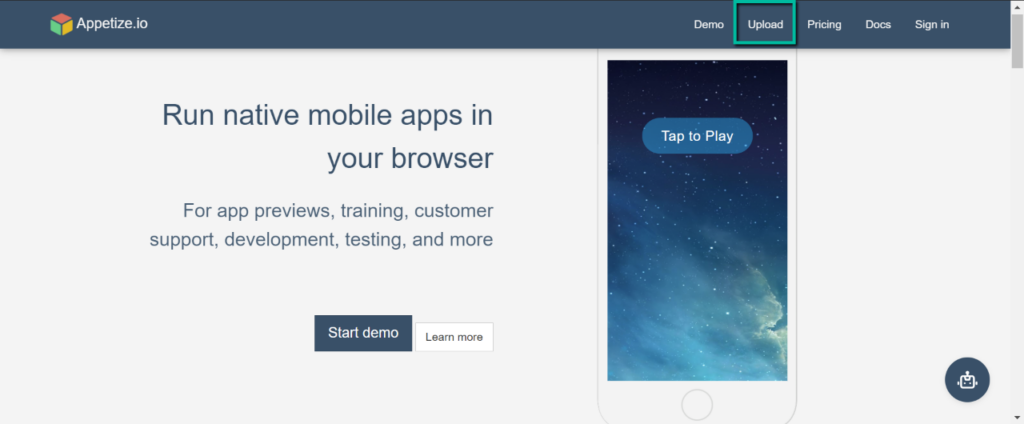
- Unggah aplikasi dengan mengklik Pilih file.
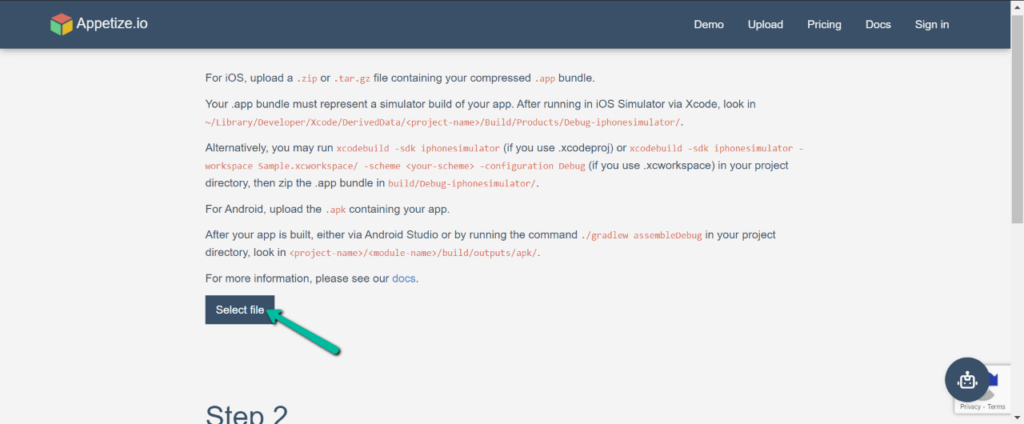
- Pilih aplikasi yang ingin Anda unggah dan pilih Buka .
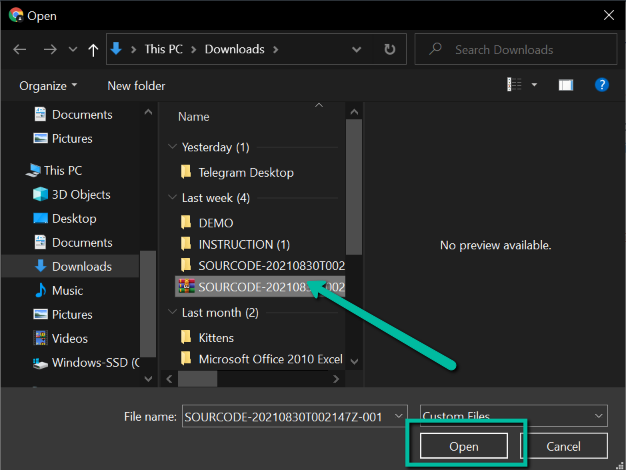
- Ketik email Anda untuk membuat tautan, dan emulator Anda sudah siap!
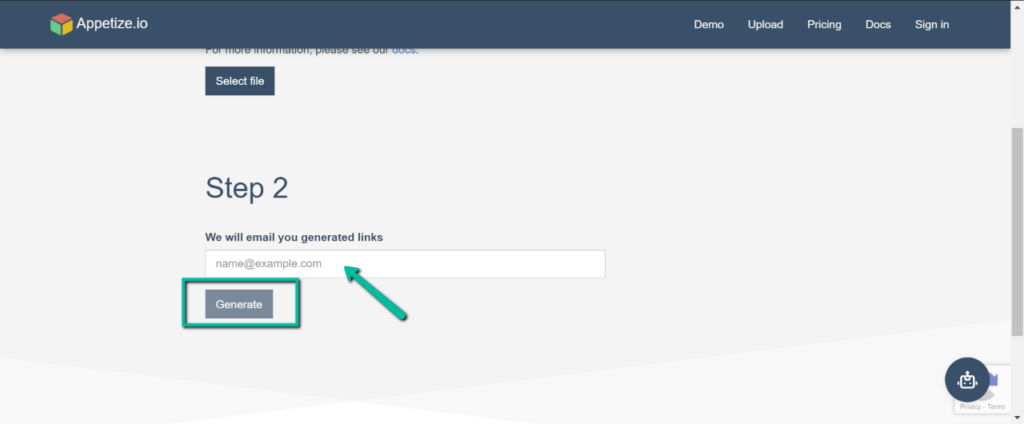
Catatan: Pengguna dapat mengunduh aplikasi yang diinginkan di iTunes terlebih dahulu sebelum mengunggahnya di situs.
TestFlight
Emulator populer lainnya untuk pengembang adalah TestFlight. Perangkat lunak ini sekarang dimiliki oleh Apple dan menawarkan fitur dokumentasi ekstensif yang memungkinkan pengembang dan pengguna menguji aplikasi dengan mudah.
Pengembang diizinkan untuk menguji hingga 100 aplikasi sekaligus, dan mereka dapat menguji beberapa build secara bersamaan. Meskipun ini adalah salah satu emulator iOS paling berguna di Windows, perangkat lunak ini mengharuskan Anda memiliki login pengembang Apple, dan hanya pengguna yang diundang yang dapat menggunakannya.
Jika Anda memiliki login pengembang Apple, di bawah ini adalah langkah-langkah untuk menginstal emulator iOS di Windows:
- Buka situs web TestFlight .
- Klik “ Unduh TestFlight 3.2 Beta” yang terdapat di bagian atas layar.
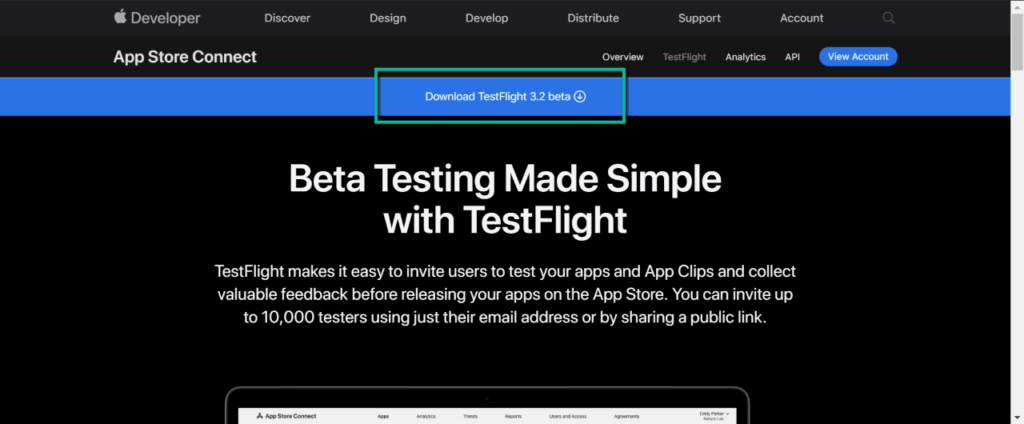
- Masuk ke akun pengembang Anda dan instal aplikasi.
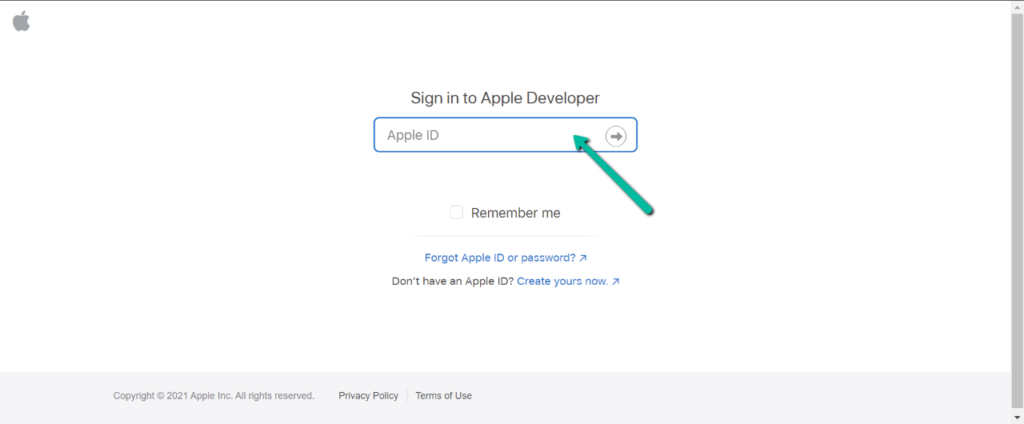
Smartface
Emulator iOS lain yang menawarkan fungsionalitas luar biasa untuk pengembang adalah Smartface. Emulator ini dikenal dengan antarmuka penggunanya yang luar biasa dan biasanya digunakan untuk mengembangkan aplikasi lintas platform. Ini memiliki dua versi: gratis dan premium.
Meskipun versi gratisnya sudah menawarkan fitur luar biasa, pengembang yang membutuhkan fungsionalitas lebih lanjut dapat membeli versi premium seharga $99. Perangkat lunak ini juga menyediakan emulator Android, itulah sebabnya ia merupakan alat pengembang lintas platform yang hebat.
Sebelum menginstal aplikasi, pastikan iTunes diinstal di komputer Anda. Inilah cara Anda dapat menginstal emulator iOS untuk Windows 11/10 menggunakan Smartface.
- Kunjungi situs web Smartface .
- Di bagian bawah halaman, ketik alamat email Anda di bawah “Unduh IDE Smartface” dan tekan Kirim .
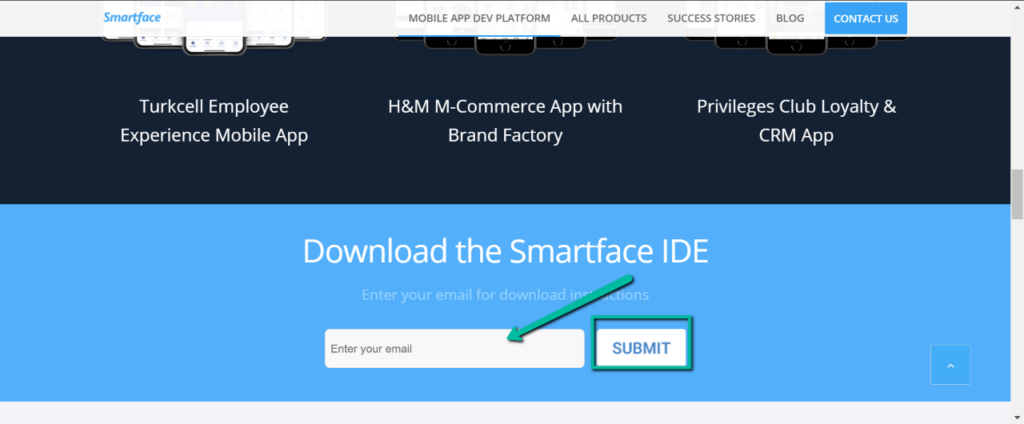
- Anda akan menerima instruksi tentang bagaimana Anda dapat menginstal perangkat lunak.
Electric Mobile Studio
Apakah Anda perlu mengembangkan, menguji, membuat, atau mendesain ulang aplikasi iOS tanpa menggunakan perangkat Apple? Maka, Electric Mobile Studio adalah yang tepat untuk Anda.
Melalui perangkat lunak ini, Anda dapat memilih perangkat mana yang ingin Anda gunakan, meningkatkan atau menurunkan dukungan HTML5, dan lebih banyak lagi, yang menjadikannya salah satu emulator iOS masuk ke Windows 11/10.
Ini sedikit mahal pada $ 39,99, tetapi menawarkan uji coba gratis 7 hari. Jadi, Anda bisa merasakannya terlebih dahulu sebelum membeli software tersebut. Jika Anda ingin menginstal ini di komputer Anda, berikut adalah langkah-langkahnya:
- Pergi ke Electric Mobile Studio.
- Untuk mengunduh uji coba gratis, klik “ Unduh Electric Mobile Studio untuk Windows – Uji Coba 7 Hari GRATIS” yang terdapat di bagian atas halaman. Jika tidak, klik ” Beli Studio Seluler Listrik Sekarang – $ 39,99″ jika Anda ingin segera membelinya.

Bonus: iPadian iOS Simulator
iPadian adalah simulator iOS paling populer di Windows 11/10. Itu dapat meniru lingkungan iOS yang memungkinkan pengguna untuk merasakan dan menikmati iOS tanpa memerlukan Perangkat Apple.
Namun, ini bukan emulator, jadi Anda mungkin merasa kesulitan untuk menjalankan dan menginstal aplikasi baru pada perangkat lunak.
Perangkat lunak ini dulunya gratis, tetapi karena fungsionalitas dan popularitasnya, pengguna harus membayar $25 untuk menikmati fitur-fiturnya. Namun, biayanya tidak terlalu banyak, terutama karena fitur versi iOS terbaru, tidak seperti simulator gratis lainnya yang hanya menawarkan versi lama dan usang.
- Untuk mengunduh, cukup buka situs web dan bayar biaya $25.
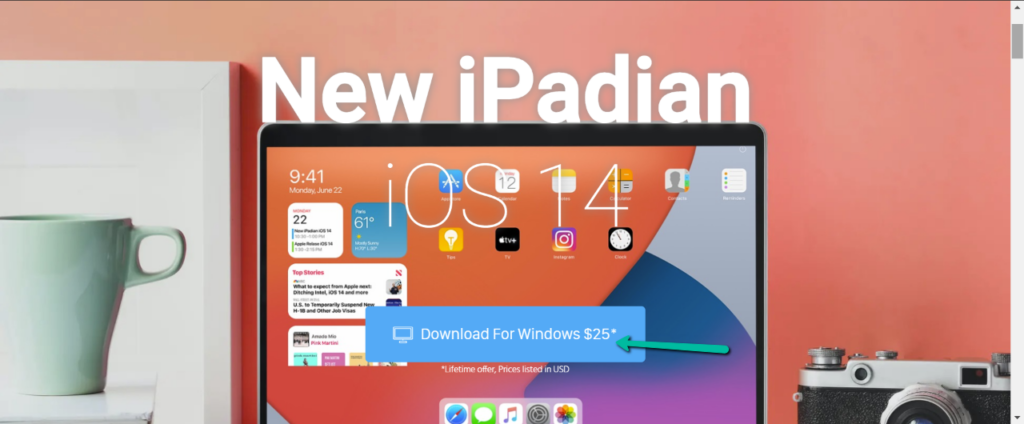
Jalankan Aplikasi iOS di PC Anda Dengan Emulator iOS
Berkat kemajuan teknologi emulator yang berkelanjutan, pengembang dan pengguna kini dapat menjalankan aplikasi iOS tanpa perangkat Apple. Meskipun tujuan utama emulator iOS adalah untuk membantu pengembang, beberapa pengguna dapat memanfaatkannya untuk menguji aplikasi sebelum membeli perangkat iOS.
